Verbindung zum Mac herstellen
Wenn Sie eine Verbindung zu Ihrem Mac herstellen, haben Sie mehrere Optionen zur Auswahl. In der Standardkonfiguration bei OakHost sind drei Optionen aktiviert, damit Sie direkt loslegen können.
Um alle Optionen zu sehen, melden Sie sich im Kundenbereich an, wählen Sie Ihren
Server und klicken Sie auf den Fernzugriff-Tab.
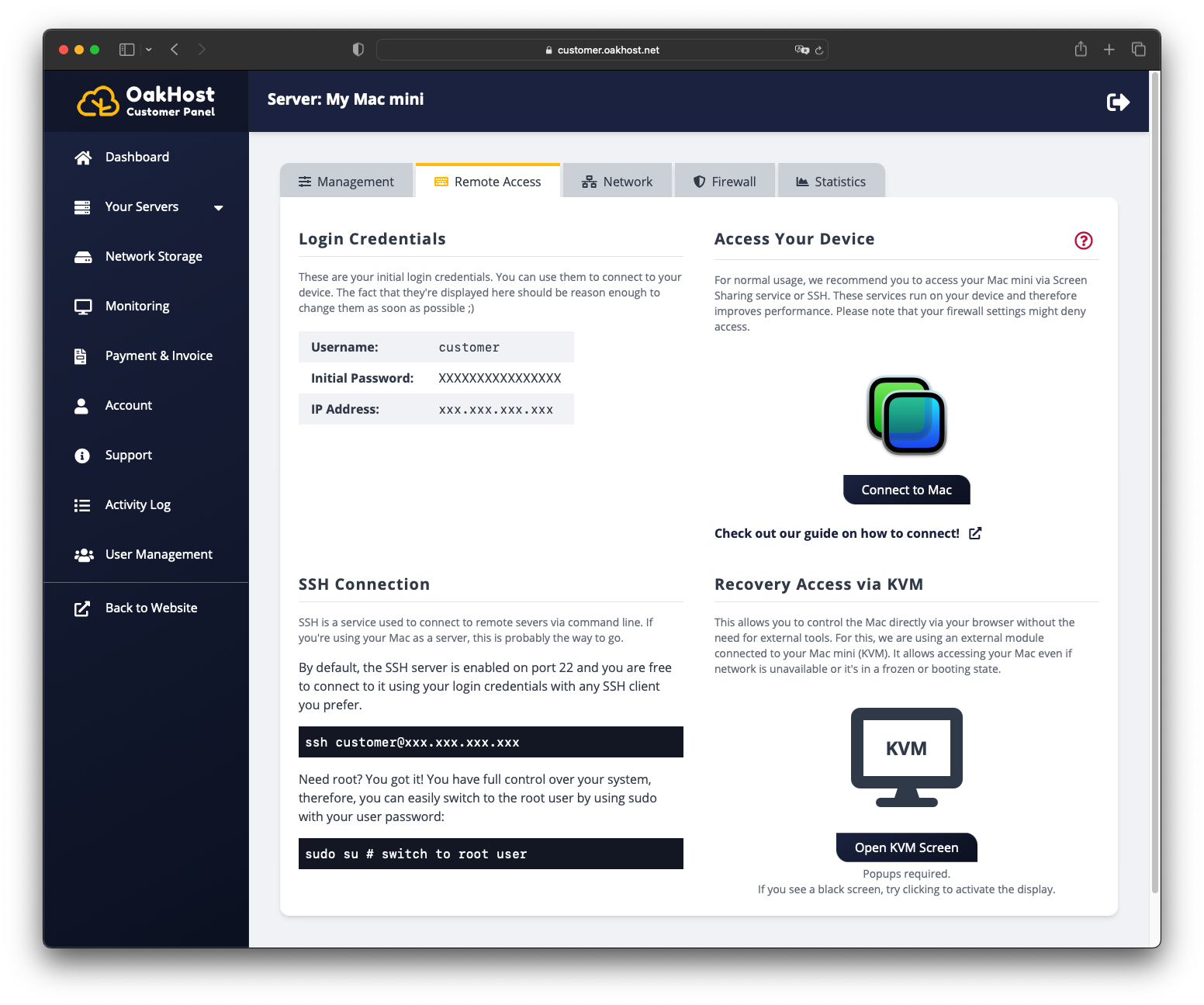
1. Zugriff über das KVM-Modul
OakHost bietet seinen Kunden den Zugriff auf ihre Mac minis über ein KVM-Modul aus Eigenentwicklung, welches an jedem Mac mini angebracht ist. KVM ist eine Abkürzung und bedeutet "Keyboard, Video, Mouse". Das KVM-Modul wird also über HDMI und USB mit dem Mac mini verbunden und ermöglicht den Zugriff auch während des Hochfahrens, der Wiederherstellung, bei Systemstillständen und fehlenden Netzwerkverbindungen.
Um das Onboarding so einfach wie möglich zu gestalten, erlauben wir einen direkten und sicheren Zugriff darauf über das Kundenpanel. So können Sie im Handumdrehen loslegen.
Um auf Ihren Mac mini über KVM zuzugreifen, melden Sie sich im Kundenbereich an,
wählen Sie Ihren Server und klicken Sie auf den Fernzugriff-Tab. Wählen Sie nun KVM-Bildschirm öffnen.
Es öffnet sich ein Popup, mit dem Sie direkt und verschlüsselt auf Ihren Mac zugreifen können. Kein Client erforderlich.

Wenn Sie bei der Verbindung über KVM einen schwarzen Bildschirm sehen, klicken Sie irgendwo innerhalb des KVM-Fensters und drücken Sie eine Taste auf Ihrer Tastatur, um den Bildschirm zu aktivieren. Wenn Sie den Mac mini gerade erst eingeschaltet haben, warten Sie bitte einen Moment, bis das System hochgefahren ist.
Je nach Ihren Präferenzen bieten wir Standard- und Dedicated-KVM-Tiers für unser Produkt an. Im täglichen Gebrauch sollten Sie keine Unterschiede zwischen den beiden Typen feststellen. Bei Standard-KVM kann es jedoch vorkommen, dass der KVM-Zugang nicht verfügbar ist, wenn zu viele Kunden gleichzeitig versuchen, auf ihr Standard-KVM zuzugreifen. Dies bedeutet natürlich nicht, dass der Mac mini oder der Zugriff auf ihn in irgendeiner Weise geteilt wird. Mit Dedicated KVM ist Ihr KVM-Gerät immer unabhängig von der aktuellen Kundennachfrage verfügbar.
Da die Verbindung im Browser stattfindet, sind Leistung und Funktionen eingeschränkt. Für ein optimales Erlebnis empfehlen wir Ihnen, andere Optionen zur Verbindung mit Ihrem Gerät zu verwenden. Dies ist jedoch eine großartige Möglichkeit, Ihr Gerät zu debuggen, zu reparieren oder zu konfigurieren, falls andere Optionen zu diesem Zeitpunkt nicht verfügbar sind.
2. Zugriff über Dienste von Drittanbietern
Für Mac-Benutzer empfehlen wir, die Screen Sharing-Methode zu verwenden, welche in Punkt 3 erwähnt wird. Wenn Sie ein Windows- oder Linux-Benutzer sind, können wir Ihnen die folgenden Alternativen empfehlen.
Sie bestehen alle aus zwei Teilen: Einem Client, der auf Ihrem System installiert ist und zur Verbindung mit dem Mac verwendet wird, und einem Server, der auf dem Mac mini installiert ist, damit der Client eine Verbindung zu ihm herstellen kann.
Wir haben festgestellt, dass Jump Desktop die beste Qualität und Benutzerfreundlichkeit bietet, daher würden wir empfehlen, diesen Dienst zuerst auszuprobieren. Natürlich bieten verschiedene Dienste unterschiedliche Funktionen. Dies sind einige der verfügbaren Optionen:
- Jump Desktop ist eine der einfachsten Möglichkeiten, eine Verbindung herzustellen, und unterstützt sogar Audio-Passthrough. Wir haben hier eine Anleitung zum Verbinden erstellt.
- NoMachine bietet einen kostenlosen Remote-Login-Service an. Lesen Sie sich unser Tutorial zur Konfiguration von NoMachine durch.
- Google Chrome Remote Desktop ist eine kostenlose Möglichkeit, mit dem Chrome-Browser eine Verbindung zu Ihrem Mac herzustellen. Wenn Sie einen Google-Account besitzen, können Sie damit sehr einfach loslegen und auf Ihren Mac direkt über Ihren Account im Browser zugreifen.
- TeamViewer ist der bekannteste Anbieter für den Remote-Desktop-Zugriff und ist besonders einfach zu bedienen. Der Nachteil ist, dass er nur für Privatanwender kostenlos zu nutzen ist.
- Wenn Sie Ihren Mac von Ihrem Tablet aus nutzen möchten, können Sie Parallels Access ausprobieren.
- Duet unterstützt ebenfalls macOS, Windows, iOS und Android als Client-System.
Bitte beachten Sie, dass wir keinen Support für Lösungen von Drittanbietern leisten können. Wir helfen Ihnen jedoch bei der Einrichtung einer der oben genannten Lösungen, wenn Sie Hilfe benötigen.
3. Zugriff per Screen Sharing
Der einfachste Weg, sich mit einem Mac zu verbinden, ist die Verwendung des Screen-Sharing-Dienstes, der in macOS integriert ist. Wir haben diesen Dienst zu Ihrer Bequemlichkeit standardmäßig aktiviert, damit Sie die Vorteile sofort nutzen können. Intern verwendet Screen Sharing das VNC-Protokoll mit einigen zusätzlichen Funktionen, wie Benutzernamen/Passwort-Authentifizierung und Verschlüsselung.
Unter macOS verbinden
Benutzer des macOS-Betriebssystems müssen nur auf die Schaltfläche Screen Sharing starten drücken, welche sich unter
Zugriff in Ihrem Kundenereich befindet, nachdem Sie den Server ausgewählt haben,
mit welchem Sie sich verbinden möchten. Die Verbindung über Screen Sharing ist vollständig verschlüsselt.
Mittels Windows oder Linux verbinden
Leider bietet Windows nicht von Haus aus eine sichere Option für die Verbindung mit VNC. Für eine verschlüsselte
Verbindung empfehlen wir Ihnen, die folgenden Clients zu verwenden. Ihre Zugangsdaten finden Sie im
Kundenbereich auf der Seite Ihres Servers unter Zugriff.
- Remotix - Ein leistungsstarker Client, mit dem Sie eine sichere Verbindung zu Ihrem Mac herstellen können. Dieser setzt einen einmaligen Kauf voraus, bietet jedoch einen kostenlosen 14-Tage-Test.
- RealVNC Viewer - Dieser Client unterstützt die macOS-Authentifizierung. Die kostenpflichtige Version unterstützt auch eine verschlüsselte Verbindung zu Ihrem Mac.
Das Standard-VNC-Protokoll ist leider nicht wirklich auf Geschwindigkeit oder Leistung ausgelegt. Wir empfehlen, Dienste von Drittanbietern für den Fernzugriff auszuprobieren, wenn Sie nach kostenlosen Alternativen suchen. Schauen Sie sich dazu die obenstehende Liste an.
4. SSH-Zugriff
Für Anwendungsfälle, in denen Sie nur über die Befehlszeile auf Ihren Mac zugreifen müssen, bietet sich der SSH-Zugang an.
Standardmäßig ist der SSH-Server auf Ihrem Mac mini aktiviert und kann über jeden SSH-Client auf Port 22 erreicht werden.
Wir empfehlen, die Verbindung über SSH auf Public-Private-Key-Authentifizierung umzustellen, um die Sicherheit Ihres Systems zu erhöhen.
Kann ich den SSH-Zugriff deaktivieren?
Gehen Sie dazu zu Systemeinstellungen -> Freigaben -> Entfernte Anmeldung und schalten Sie den SSH-Zugriff wie
gewünscht ein oder aus.
VNC-Zugriff für Nerds
Wenn Sie einen anderen VNC-Client verwenden möchten, welcher nicht die Authentifizierung von Apple unterstützt,
müssen Sie die Kennwortauthentifizierung aktivieren. Sie können dies tun, indem Sie auf dem Gerät zu
Systemeinstellungen -> Freigaben -> Bildschirmfreigabe navigieren und auf Computereinstellungen ... klicken.
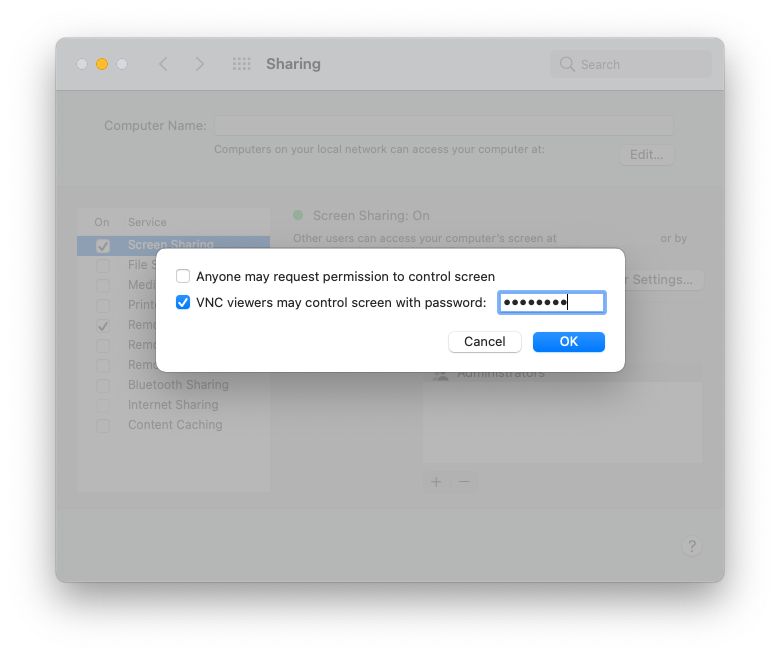
Wenn Sie diese Option aktivieren, kann Ihr Client die Verbindung über eine unverschlüsselte Verbindung herstellen.
Um einen unverschlüsselten Zugriff zu vermeiden, empfiehlt es sich, den VNC-Port über SSH weiterzuleiten, indem Sie einen Tunnel öffnen. Vergessen Sie nicht, den Zugriff auf den VNC-Port durch die Firewall zu verweigern.
ssh -L 5900:localhost:5900 [ip-ihres-macs]
Fehlerbehebung
Das Login-Passwort scheint nicht zu funktionieren
Stellen Sie sicher, dass das korrekte Tastaturlayout gewählt ist, da sich einige Tasten je nach Tastatur unterscheiden. Standardmäßig ist das U.S. Tastaturlayout ausgewählt. Sie können dieses auf dem Login-Bildschirm ändern, indem Sie in der oberen rechten Ecke auf "U.S." klicken.
Ich möchte die Auflösung des Bildschirms anpassen
Um die Auflösung anzupassen, öffnen Sie Systemeinstellungen -> Monitore und halten Sie die Option-Taste auf der
Tastatur gedrück, während Sie auf Skaliert klicken, um alle unterstützten Auflösungen anzuzeigen.
Wie kann ich Screen Sharing auf dem Mac mini aktivieren/deaktivieren?
Um die Bildschirmfreigabe auf Ihrem Mac mini zu aktivieren, gehen Sie zu
Systemeinstellungen -> Freigaben -> Bildschirmfreigabeund aktivieren/deaktivieren Sie den Dienst.
Die Bildschirmfreigabe ist standardmäßig aktiviert.
Ich kann nicht auf den Screen Sharing-Dienst zugreifen. Was ist der Grund?
- Prüfen Sie, ob Ihre Firewall aktiv ist und ob der Zugriff auf die Ports für die Bildschirmfreigabe erlaubt ist. Andernfalls kann die Verbindung blockiert werden.
- Wenn Ihr Mac nicht mehr reagiert oder sich im Boot-Modus befindet, ist der Screen Sharing-Dienst nicht aktiv. Verwenden Sie in diesem Fall das KVM-Modul über das Kundenpanel.
Warum wird die Meldung „Dein Bildschirm wird beobachtet“ angezeigt?
Die Meldung „Dein Bildschirm wird beobachtet“ wird von macOS angezeigt, wenn die Bildschirmfreigabe oder der Fernzugriff aktiv ist.
Das bedeutet nicht, dass Ihr Bildschirm ohne Ihr Wissen beobachtet wird. Es bedeutet lediglich, dass Sie derzeit über die Bildschirmfreigabe mit dem Mac verbunden sind. Mit anderen Worten: Sie sind derjenige, der den Bildschirm beobachtet und steuert.
Sobald Sie die Bildschirmfreigabe beenden, verschwindet die Meldung sofort.
Ihr Mac wird von uns nicht überwacht und es haben nur autorisierte Support-Mitarbeiter Zugriff darauf, nachdem Sie Ihre ausdrückliche Zustimmung gegeben haben, beispielsweise um Ihnen bei einem Supportfall zu helfen.
Sie können mehr über diese Meldung auf der offiziellen Apple-Supportseite erfahren.